Kako dodati administratora grupi VKontakte
Kao što znate, za udobno upravljanje grupom u društvenoj mreži VKontakte mali napor jedne osobe, što je rezultiralo potrebom dodavanja novih administratora i moderatora zajednice. U okviru ovog članka razgovarat ćemo o tome kako proširiti popis administratora grupe.
sadržaj
Dodajte administratore grupi
Prije svega, trebali biste izraditi pravila za održavanje javnosti, kako bi budući javni administratori mogli početi raditi u najkraćem mogućem roku. Ako ovaj uvjet nije zadovoljen, najvjerojatnije se mogu pojaviti promjene na zidu grupe koja nije bila izvorno uključena u vaše planove.
Pročitajte također: Kako voditi VC grupu
Također biste trebali unaprijed odlučiti kakvu poziciju želite dati ovom ili onoj osobi, jer su ograničenja u akcijama specifično određena ovom razinom povlastica.
Vi, kao kreator, nadmoćite se bilo kojem administratoru na razini prava, ali ne izlažite grupi na rizik, dodjeljujući se visokoj poziciji nepotvrđenih osoba.
Imajte na umu da administratoru možete dodati bilo kojoj zajednici, bez obzira na njihovu raznolikost, bilo da je to "Javna stranica" ili "Grupa" . Broj administratora, moderatora i urednika neograničen je, ali vlasnik može biti samo jedan.
Nakon što je odlučio sa svim gore navedenim nijansama, možete otići izravno na imenovanje novih administratora za VKontakte zajednicu.
1. način: puna verzija web-lokacije
Kada radite na zajednici VKontakte, najvjerojatnije biste već primijetili da je grupi puno lakše upravljati kroz punu verziju web mjesta. Zahvaljujući tome, dobivate kompletan skup svih postojećih resursa.
Možete dodijeliti bilo koji korisnik administratoru, ali samo ako je on prisutan na popisu sudionika na javnom računu.
Pročitajte također: Kako pozvati grupu VC-ova
- Na glavnom izborniku stranice VK idite na odjeljak "Grupe" .
- Prijeđite na karticu Upravljanje i koristite popis zajednice da biste otvorili javnu stranicu javnog profila u kojem želite dodijeliti novog administratora.
- Na glavnoj stranici grupe kliknite ikonu "..." koja se nalazi desno od potpisa "Vi ste u grupi" .
- Iz otvorenog popisa odjeljaka odaberite stavku "Upravljanje zajednicom" .
- Pomoću navigacijskog izbornika s desne strane otvorite karticu "Sudionici" .
- Među glavnim sadržajem stranice u odjeljku "Sudionici" pronađite korisnika koji morate dodijeliti kao administrator.
- Pod imenom pronađene osobe kliknite vezu "Dodijeli upravitelja" .
- U prikazanom prozoru, u bloku "Autorizacija", stavite post koji želite dati odabranom korisniku.
- Ako želite da se korisnik prikaže na glavnoj javnoj stranici u odjeljku "Kontakti" , označite okvir "Prikaži u bloku kontakta" .
![Omogućavanje prikaza administratora u odjeljku Kontakti u odjeljku upravljanja zajednicom na web mjestu VKontakte.]()
Obavezno uključite dodatne podatke kako bi sudionici bili svjesni tko je šef javnosti i koja je njegova prava.
- Kada završite s postavkama, kliknite gumb "Assign manager" .
- Potvrdite svoje radnje klikom na gumb "Assign administrator" u odgovarajućem dijaloškom okviru.
- Nakon provedbe opisanih radnji, korisnik će ići u grupu "Menadžeri" .
- Korisnik se također pojavljuje u odjeljku "Kontakti" na glavnoj javnoj stranici.
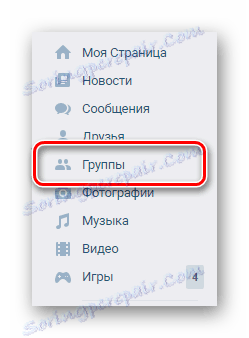
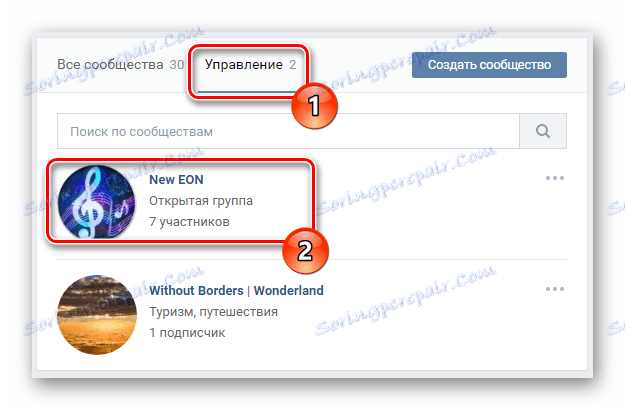
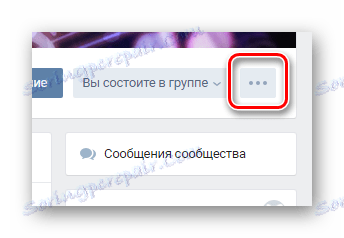
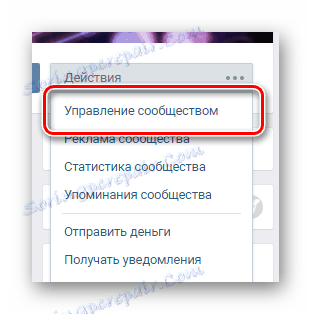
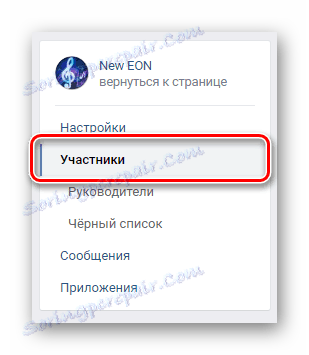
Odavde možete ići na popis imenovanih menadžera pomoću odgovarajuće stavke.
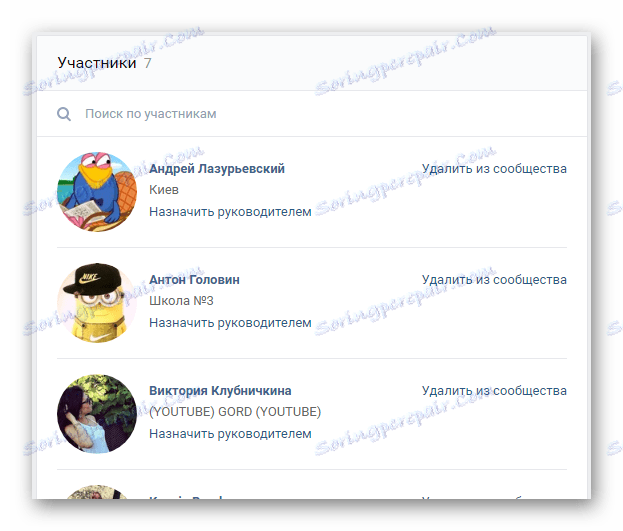
Ako je potrebno, upotrijebite redak "Traži po sudionicima" .
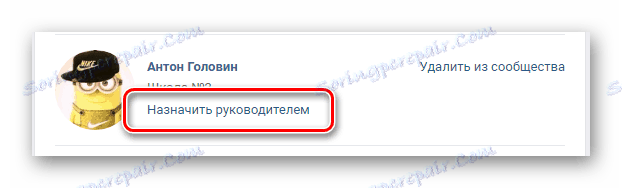
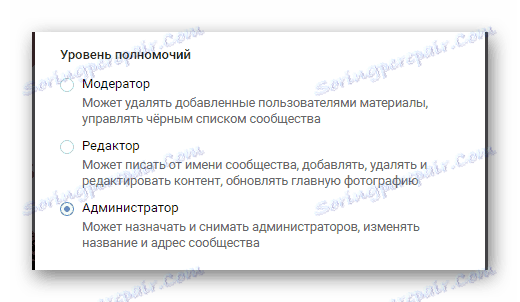
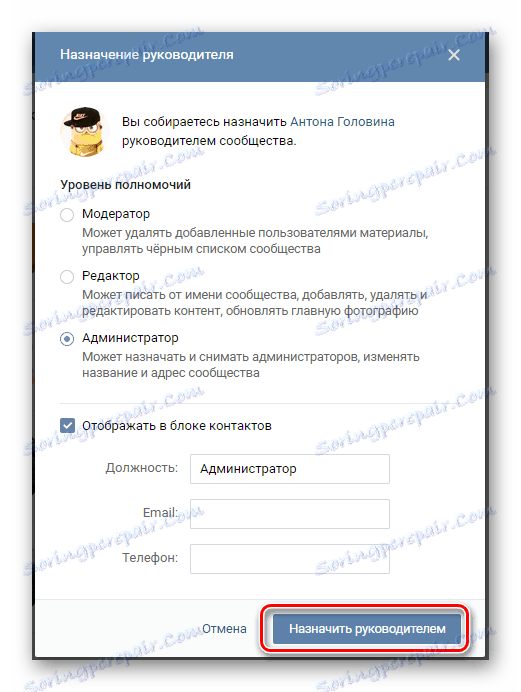
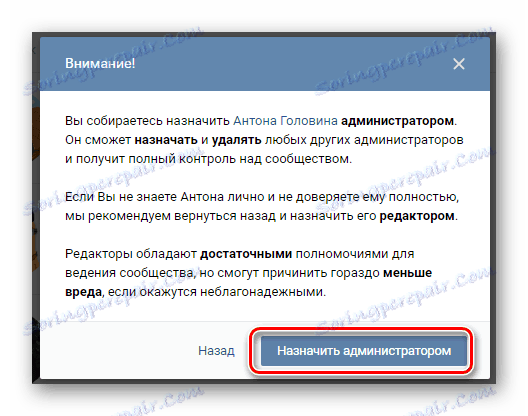
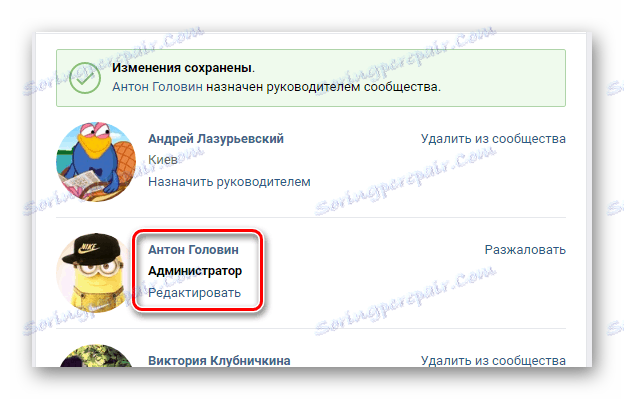
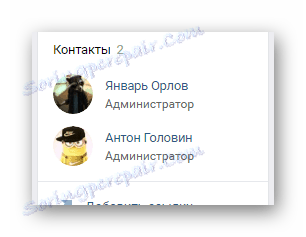
Ako iz nekog razloga u budućnosti zahtijevate uklanjanje ranije imenovanog voditelja tima, preporučujemo da se upoznate s relevantnim člancima na našoj web stranici.
Pročitajte također: Kako sakriti vođe VC
Ako je korisnik dodan u blok "Kontakti" , ručno će se izbrisati.
Na kraju ove metode treba napomenuti da ako korisnik napusti zajednicu, automatski će izgubiti sva prava koja mu se dodjeljuju.
Druga metoda: mobilna aplikacija VKontakte
U suvremenoj stvarnosti znatan broj korisnika ne preferira punu verziju VC stranice, već službenu mobilnu aplikaciju. Naravno, ovaj dodatak također pruža mogućnosti za upravljanje zajednicom, iako u nešto drugačijem obliku.
Pročitajte također: VKontakte zahtjev za IPhone
- Pokrenite prethodno preuzetu i instaliranu VK aplikaciju i koristite navigacijsku ploču da biste otvorili glavni izbornik web mjesta.
- Među stavkama u glavnom društvenom izborniku. mreža, odaberite odjeljak "Grupe" .
- Idite na glavnu javnu stranicu na koju ćete dodati novog administratora.
- U gornjem desnom kutu početne stranice grupe kliknite ikonu zupčanika.
- U odjeljku "Upravljanje zajednicom" prijeđite na stavku "Sudionici" .
- S desne strane imena svakog korisnika možete pratiti okomito postavljenu elipsu koju želite kliknuti.
- U kontekstnom izborniku koji se pojavi odaberite opciju "Dodijeli upravitelja" .
- U sljedećem koraku u bloku "Autorizacija" odaberite najprihvatljiviju opciju za vas.
- Ako želite, korisniku možete dodati u blok "Kontakti" označavanjem odgovarajućeg okvira.
- Nakon dovršetka postavki kliknite ikonu kvačice u gornjem desnom kutu otvorenog prozora.
- Sada će menadžer biti uspješno postavljen i dodan u poseban odjeljak "Menadžeri" .
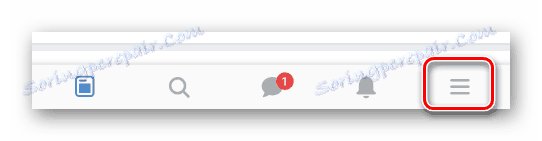
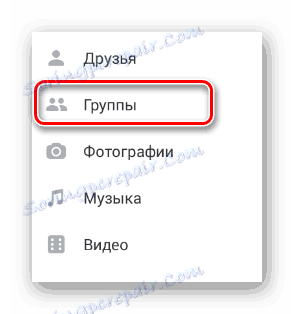
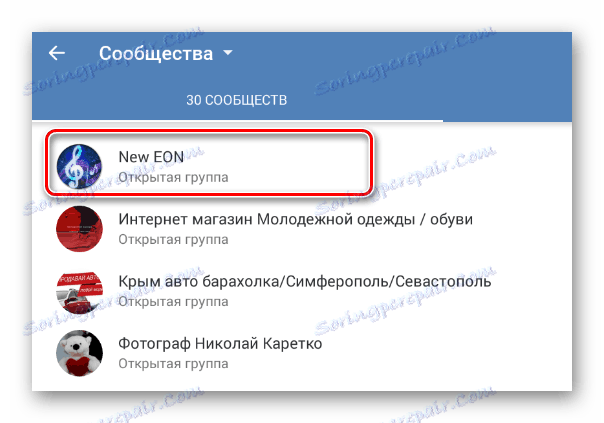
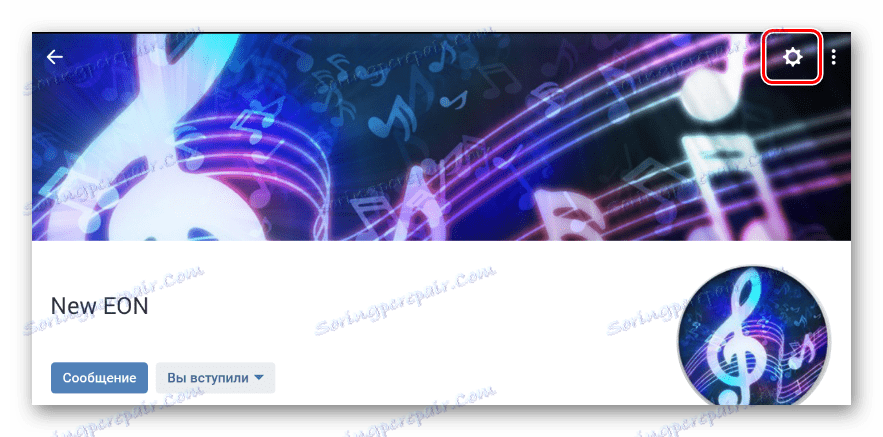
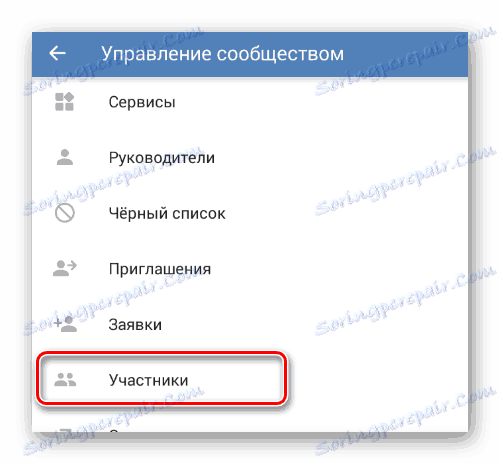
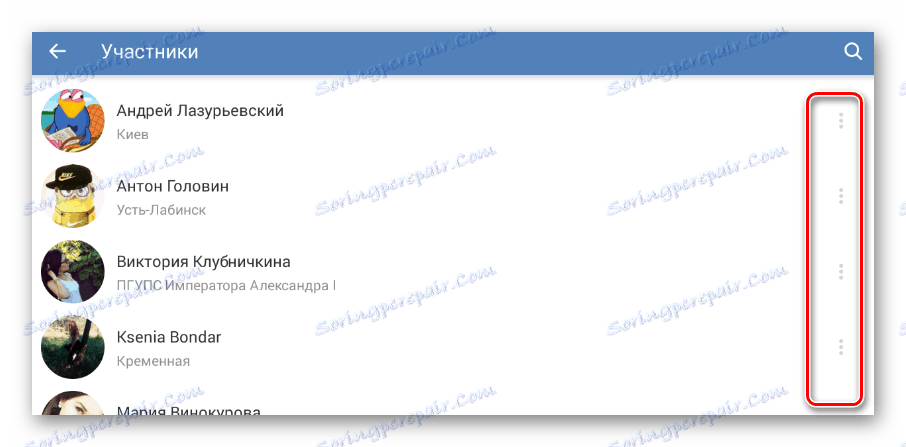

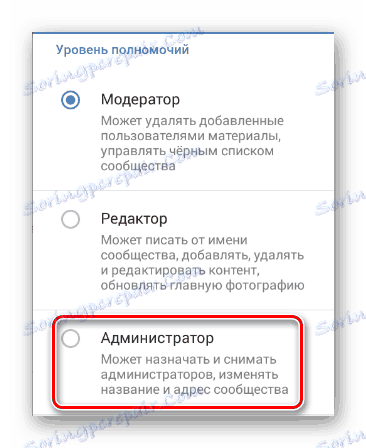

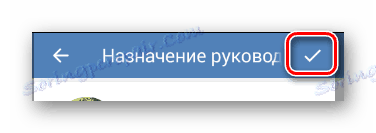
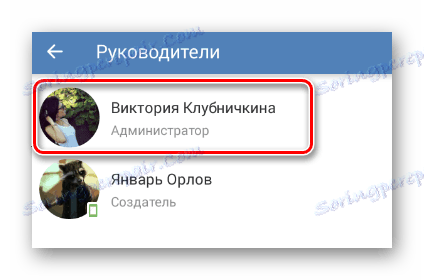
Ovaj proces dodavanja novih administratora može biti dovršen. Međutim, kao dodatak, važno je dodirnuti proces uklanjanja rblblack rukovoditelja putem mobilne aplikacije.
- Otvorite odjeljak "Upravljanje zajednicom" u skladu s prvim dijelom te metode i odaberite "Menadžeri" .
- S desne strane imena ovog ili tog administratora zajednice kliknite ikonu za uređivanje.
- U prozoru za uređivanje prava prethodno dodijeljenog administratora možete promijeniti njezina prava ili je izbrisati pomoću veze "Brisanje upravitelja" .
- Da biste dovršili postupak brisanja administratora, potvrdite svoje radnje klikom na gumb "OK" u odgovarajućem dijaloškom okviru.
- Nakon završetka preporuka ponovno ćete se naći u odjeljku "Menadžeri" , ali u odsustvu degradiranog korisnika.
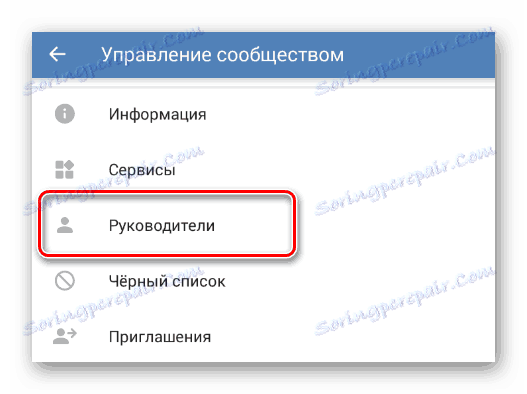
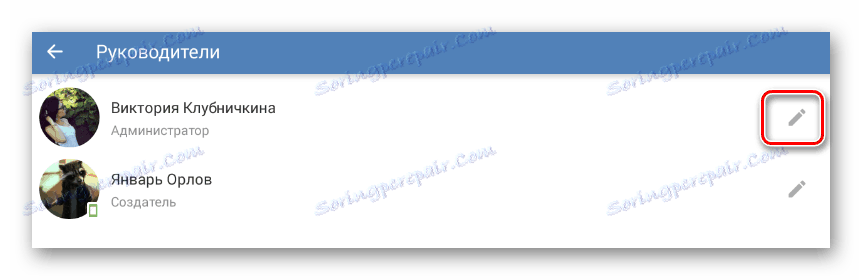
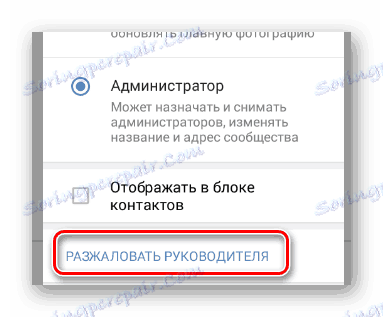

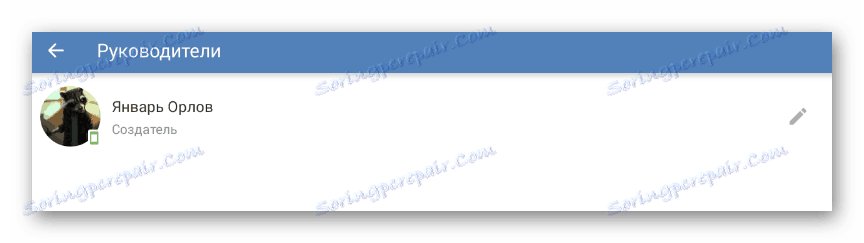
Ne zaboravite također, ako je potrebno, izbrišite popis kontakata s nepotrebnih redaka.
Sada, nakon čitanja preporuka, trebali biste nestati bilo kakve poteškoće s dodavanjem administratora u grupu VKontakte, jer su razmatrane metode jedine moguće opcije. Sve najbolje!

